「VAIO S(SA)」徹底検証――直販限定×高級志向の13.3型モバイルノート:待望の高解像度化、外装もグレードアップ(2/6 ページ)
バッテリー駆動時間と使いやすさへのこだわり
VAIO S(SA)とVAIO S(SB)に共通する大きな特徴が、バッテリーへのこだわりだ。単に駆動時間が長いというだけでなく、拡張バッテリーを装着した状態でもフルフラットなフォルムを維持できることや、拡張バッテリー単体での充電や急速充電(30分で約27%)への対応など、モバイルでの実利用上の利便性を突き詰めている。
本体の前面底部に内蔵する薄型リチウムポリマーバッテリーの容量は49ワットアワー(11.1ボルト 4400mAh)で、公称のバッテリー駆動時間は約8〜9.5時間だ(構成による)。底面に増設する拡張バッテリー(49ワットアワー/約520グラム)を装着すると厚みが32.1ミリに増すが、装着した状態でもフルフラットスタイルは維持され、バッテリー駆動時間は約15.5〜19時間まで一気に延びるのがうれしい。
なお、放電は拡張バッテリーから行い、充電は標準バッテリーを優先するように設定されており、拡張バッテリーはPC本体付属のACアダプタに単体で接続して充電する機能も持つ。これにより、拡張バッテリーの残量がなくなったら、電源オンのまま外して拡張バッテリー単体で充電し、急速充電後に電源オンのまま再びセットする、といったサイクルで標準バッテリーを予備電源的に使いつつ、拡張バッテリーはフル活用できる。


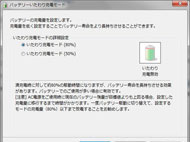 オプションの拡張バッテリーには、PC本体に付属するACアダプタをつなぐことで、拡張バッテリー単体で充電できるアダプタが付属する(写真=左)。拡張バッテリーを取り付けると、厚さが8.8ミリ、重さが約520グラム増えるが、フルフラットなフォルムは維持される(写真=中央)。写真はオールブラックのモデルに装着した様子だ。バッテリーの充電を満充電の80%(または50%)までにとどめ、バッテリー寿命を長持ちする「いたわり充電モード」にも対応している(写真=右)
オプションの拡張バッテリーには、PC本体に付属するACアダプタをつなぐことで、拡張バッテリー単体で充電できるアダプタが付属する(写真=左)。拡張バッテリーを取り付けると、厚さが8.8ミリ、重さが約520グラム増えるが、フルフラットなフォルムは維持される(写真=中央)。写真はオールブラックのモデルに装着した様子だ。バッテリーの充電を満充電の80%(または50%)までにとどめ、バッテリー寿命を長持ちする「いたわり充電モード」にも対応している(写真=右)付属のACアダプタは実測のサイズが49(幅)×121(奥行き)×31(高さ)ミリ、重量が357グラムだ。急速充電に対応することもあり、モバイルノートPCとしては大きめの部類に入る。
ACアダプタも本体と一緒に携帯したい人にとってはあまり歓迎できない仕様だが、そもそもバッテリー駆動時間が十分に長いため、携帯する必要性自体が高くない。これをマイナスに感じるユーザーはそれほど多くないと思われる。
ちなみに購入時には、ちょっとしたカバンのすき間やスペースに収まりやすいスティック型のACアダプタも5000円の上乗せで選べる。
第2世代Core iとGPU切り替え機能でハイパフォーマンスを確保
CPUにはSandy Bridge(開発コード名)こと第2世代のCore iシリーズを採用。命令処理の仕組みを改良したことで電力効率の大幅な向上を果たし、従来の第1世代Core iシリーズ搭載機に比べて、性能、バッテリー駆動時間ともに有利になっている。
CTOメニューで選べるのは、Core i7-2620M(2.7GHz/最大3.4GHz、4Mバイトキャッシュ)、Core i5-2520M(2.5GHz/最大3.2GHz、3Mバイトキャッシュ)、Core i5-2410M(2.3GHz/最大2.9GHz、3Mバイトキャッシュ)の3種類だ。いずれもCPUコアを2つ内蔵しており、Hyper-Threadingにより4スレッドの同時実行が可能だ。また、Turbo Boost 2.0にも対応し、高負荷時には安全な範囲内で動作クロックを上昇させて高速に処理できる。VAIO S(SB)と違い、Core i3は省かれているが、ハイパフォーマンスモデルという位置付けを考えれば妥当だ。

 CPUにはSandy Bridge(開発コード名)の第2世代Core iシリーズを採用。評価機はCore i5-2520M(2.5GHz)を搭載していた。デュアルコアでHyper-Threadingに対応しており、4スレッドの同時処理が可能だ。Turbo Boost 2.0によって、高負荷時には最大3.2GHzまで動作クロックが上昇する。3次キャッシュは3Mバイト、TDP(熱設計電力)は35ワットだ
CPUにはSandy Bridge(開発コード名)の第2世代Core iシリーズを採用。評価機はCore i5-2520M(2.5GHz)を搭載していた。デュアルコアでHyper-Threadingに対応しており、4スレッドの同時処理が可能だ。Turbo Boost 2.0によって、高負荷時には最大3.2GHzまで動作クロックが上昇する。3次キャッシュは3Mバイト、TDP(熱設計電力)は35ワットだグラフィックス機能は、CPU内蔵のIntel HD Graphics 3000に加えて、外部GPUとしてAMD Radeon HD 6630M(グラフィックスメモリ1Gバイト)を搭載しており、両者を切り替えて使うことができる。GPUの切り替えはACアダプタ接続の有無や使用中のアプリケーションで自動判別されるのではなく、キーボードの左奥に設けたスライドスイッチ「パフォーマンス・スイッチ」から手動で行う。
スイッチには「SPEED」と「STAMINA」の2種類のモードが用意されており、SPEEDモードにするとRadeon HD 6630Mが使われ、電源プランも「ハイパフォーマンス」になる。また、STAMINAモードではCPU内蔵のIntel HD Graphics 3000が使われ、電源プランも「バランス」に切り替わるというように、GPUと電源プランを同時に切り替える。
この振る舞いは従来のVAIO S(SB)と共通で、それぞれの電源プランは変更が可能だ。電源プランを各モードでの動作中に一度変更すれば、そのまま各モードの設定として保持され、次回から反映される。例えばSPEEDモードでの動作中に「省電力」に設定すれば、その後STAMINAモードに切り替えた後、SPEEDモードに戻したときにもまた「省電力」の電源プランが適用される。

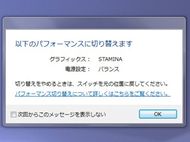
 キーボード左奥のパフォーマンス・スイッチで、利用するGPUと電源プランを同時に切り替えられる(写真=左)。その左にあるボタンは、光学ドライブのトレイを開くためのものだ。パフォーマンス・スイッチをスライドさせた場合、確認画面が表示され、「OK」を押すと画面が何度か瞬間的にブラックアウトした後に切り替わる(写真=中央)。タスクバーに常駐している2本の矢印を組み合わせたデザインのアイコンをポイントすると、GPUと電源プランの設定を確認できる(写真=右)
キーボード左奥のパフォーマンス・スイッチで、利用するGPUと電源プランを同時に切り替えられる(写真=左)。その左にあるボタンは、光学ドライブのトレイを開くためのものだ。パフォーマンス・スイッチをスライドさせた場合、確認画面が表示され、「OK」を押すと画面が何度か瞬間的にブラックアウトした後に切り替わる(写真=中央)。タスクバーに常駐している2本の矢印を組み合わせたデザインのアイコンをポイントすると、GPUと電源プランの設定を確認できる(写真=右)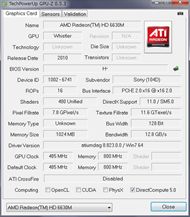
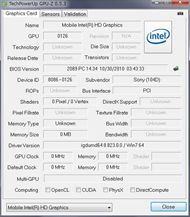 SPEEDモードでは、外部GPUとして搭載するAMD Radeon HD 6630M(グラフィックス1Gバイト)がグラフィックスを担当(写真=左)。DirectX 11に対応し、480基のユニファイドシェーダを装備するなど、モバイル向けとしてはかなり高性能なGPUだ。HD動画の再生支援機能としてUVD3を搭載する。STAMINAモードでは、CPU内蔵のIntel HD Graphics 3000で動作し、外部GPUは無効となる(写真=右)。CPU内蔵グラフィックスとしてはかなり高い3D描画性能を持つ。HD動画のハードウェアデコード/エンコード機能であるIntel Quick Sync Videoも装備し、対応ソフトでは動画のエンコード/トランスコードが高速に行える
SPEEDモードでは、外部GPUとして搭載するAMD Radeon HD 6630M(グラフィックス1Gバイト)がグラフィックスを担当(写真=左)。DirectX 11に対応し、480基のユニファイドシェーダを装備するなど、モバイル向けとしてはかなり高性能なGPUだ。HD動画の再生支援機能としてUVD3を搭載する。STAMINAモードでは、CPU内蔵のIntel HD Graphics 3000で動作し、外部GPUは無効となる(写真=右)。CPU内蔵グラフィックスとしてはかなり高い3D描画性能を持つ。HD動画のハードウェアデコード/エンコード機能であるIntel Quick Sync Videoも装備し、対応ソフトでは動画のエンコード/トランスコードが高速に行える Intel HD Graphics 3000を利用するSTAMINAモードではIntel Quick Sync Video(QSV)も有効になり、対応ソフトでは動画変換などが高速に行なえる。画面はCyberLinkの「Media Espresso 6.5」だ
Intel HD Graphics 3000を利用するSTAMINAモードではIntel Quick Sync Video(QSV)も有効になり、対応ソフトでは動画変換などが高速に行なえる。画面はCyberLinkの「Media Espresso 6.5」だなお、Intel HD Graphics 3000はハードウェアエンコード機能を含む高度なメディア処理機能「Intel Quick Sync Video」(QSV)を備えており、対応ソフトと組み合わせることで動画のエンコード/トランスコードが高速に行える。QSVに対応したCyberLinkの「Media Espresso 6.5」を利用したところ、STAMINAモードにすればQSVを利用できる(逆にいえば、SPEEDモードではQSVの機能は利用できない)ようだ。
このQSVは動画処理にかなり有効なため、マニア層からの関心も高い。パフォーマンス・スイッチによって自分で好きなときに切り替えられる仕様は、QSVに興味があるユーザーにとってもありがたいだろう。今後はこのQSVを定評あるVAIO独自の動画アプリケーションにも最適化していってほしいところだ。
Copyright © ITmedia, Inc. All Rights Reserved.
アクセストップ10
- さようなら「Crucial」――Micronがコンシューマー向け製品事業から撤退 販売は2026年2月まで継続 (2025年12月04日)
- 6万円台でSnapdragon G3 Gen 3搭載 AYANEO新ブランドのAndroidゲーム機「KONKR Pocket FIT」はスマホの代わりになる? (2025年12月04日)
- ソニーの85型4Kテレビ「ブラビア KJ-85X80L」が41%オフ(24万8000円)で買えてしまうセール中 (2025年12月03日)
- サンワ、壁に穴を開けずにLANケーブルを延長できる隙間配線用の延長LANケーブル (2025年12月04日)
- 「TP-Link スイッチングハブ TL-SG108」が42%オフで3599円→2085円に (2025年12月03日)
- 約6.8万円の新ARグラス「XREAL 1S」登場 “Switch 2”もつながる専用アクセサリー「Neo」も (2025年12月03日)
- 「ASUS Dual GeForce RTX 5070」がタイムセールで8万1627円に (2025年12月04日)
- 64GB構成すら“絶望”が近づく中で、CUDIMMの人気が再上昇 (2025年11月29日)
- メモリが深刻な品薄&高騰状態に (2025年11月08日)
- 大手PCメーカーの決算説明に見るWindows 11の現状とAI PCの行方 (2025年12月03日)

